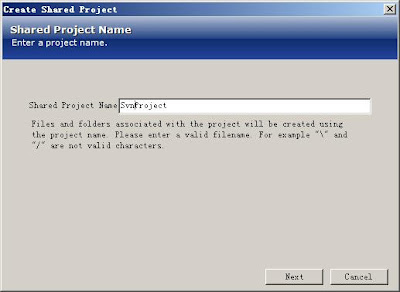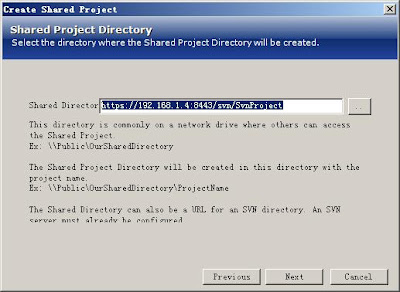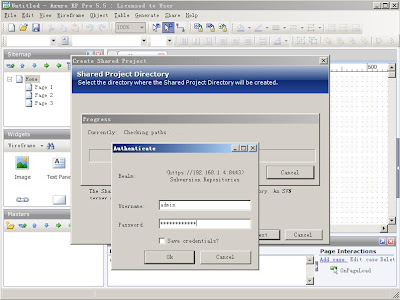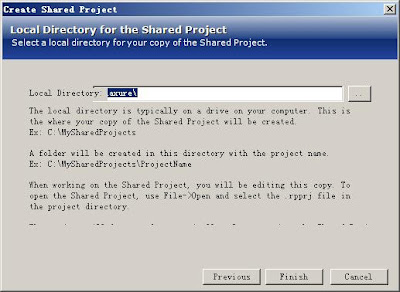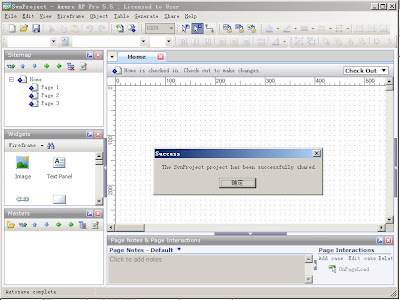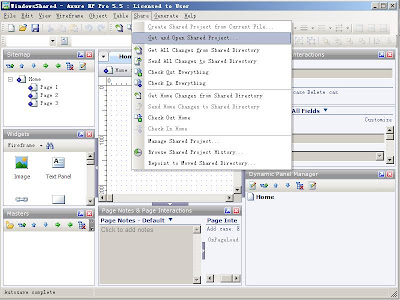Axure RP团队协作之路:(三)基于Svn Server的共享项目(下)
版权声明:转载时请以超链接形式标明文章原始出处和作者信息
本文链接:http://www.penddy.com/axure-rp-road-team-c-svn-server-based-on-shared-projects-under.html
一、前言
在svn server搭建好的情况下,我们可以开始创建共享项目并在创建后获取共享项目。互联网上也提供公共svn服务的站点,例如google code、sourceforge.net等。
其中google code不支持"svn lock",所以无法使用在Axure rp中; sorueceforge.net盆地还未试验过,今天刚刚注册了soureforege.net,但申请的项目需要几天的审核期,当前尚且未知axure rp是否可以用在soureforce上,有待进一步验证。
5.4更新: sourceforge.net经过试验,在创建共享项目已经已经失败。相比之下google code要进步一些,可以成功创建,但是无法获取共享项目和执行日常操作。
已经试验过可行的是如上文所属的自行搭建svn server的方式,搭建示例可见上文:
Axure RP团队协作之路:(三)基于Svn Server的共享项目(上)
二、创建共享项目
1.在Svn服务器例如VisualSvn中先建立计划创建的项目
2.在Axure RP菜单项中选择”Create Shared Project from Current File”
3.设定Share Project的项目名称,项目名称应该和刚才在Svn Server种创建的项目名称一致
4.设定Share Porject的共享项目在服务器的路径,这个路径即svn server中对应项目的路径,示例见下图
5.如果输入无误,点击"Next"进行下一步时,会弹出输入用户名密码的输入框
6.输入正确的用户名和密码后,可以选择共享项目在本地的存放路径,这个路径中会生成和共享项目名称相同的子目录,并保存最后一次的更改状态;
下图中的路径为”E:\axure”,这里有一部分被Axure RP遮盖住了。后续可直接打开此目录下后缀为".rpprj"的文件来查看项目,不需要每次都重新生成项目。
7.点击"Finish"会开始创建项目,创建完成后会提示创建成功。
备注:还有一种创建方法如下
a.采用基于windows共享文件的方法生成共享项目放在本地
b.在Svn Server中采用导入的方法生成共享项目
三、获取共享项目
1.在Axure RP中从”Share”菜单项中选择”Get and Open Shared Project…”
2.选择共享项目在svn服务器中所在路径,这里的路径中要输入两次“SvnProject”。如果创建方法采用方法二创建,则只需要输入一次SvnProject目录名。这是由于创建共享项目的路径不一致引起的。
3.如果没有输入过用户名密码,则这里会弹出用户名和密码的输入框;如果已经输入过或者输入成功,则进入设定共享项目本地存放路径的界面,这里和基于windows文件共享获取共享项目的方式一致。
点击”Finish”,此时我们完成了共享库的获取;
至此我们描述了基于Svn Server创建和获取共享项目的整个过程,下一篇盆地计划介绍一下共享项目的一些日常使用方法。
(完)
相关文章
标签: Axure RP, share project, Svn, VisualSvn, 共享项目
If you're new here, you may want to subscribe to my RSS feed. Thanks for visiting!